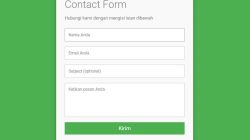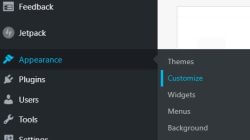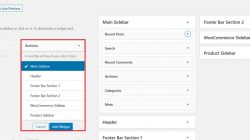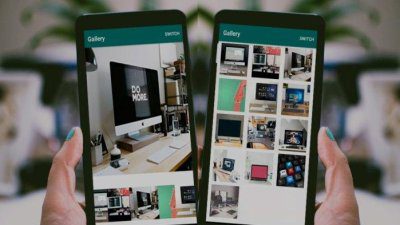Cara Screenshot Samsung – Screenshot adalah metode yang sangat populer untuk mengabadikan layar ponsel kita. Bagi pengguna ponsel Samsung, ada beberapa cara yang berbeda untuk melakukan screenshot. Dalam artikel ini, kami akan membahas cara screenshot Samsung dari yang mudah hingga yang rumit. Mari kita mulai!
Cara Screenshot Samsung
1. Cara Screenshot dengan Menekan Tombol Fisik
Salah satu cara paling mudah untuk mengambil screenshot di ponsel Samsung adalah dengan menekan tombol fisik pada perangkat Anda. Caranya sangat sederhana, yaitu tekan tombol Power (tombol daya) dan tombol Home (tombol utama) secara bersamaan selama beberapa detik. Jika Anda melakukannya dengan benar, layar akan berkedip dan screenshot Anda akan disimpan di Galeri Anda.
2. Cara Screenshot dengan Gesture Palm Swipe
Samsung juga menawarkan fitur palm swipe yang memungkinkan Anda mengambil screenshot hanya dengan mengusapkan telapak tangan di layar. Pastikan fitur ini aktif di pengaturan ponsel Anda. Pergi ke Pengaturan > Gerakan dan Gestur > Gesture Palm swipe untuk mengaktifkannya. Setelah itu, cukup geser telapak tangan Anda dari tepi samping ke tengah layar dengan lembut. Screenshot akan diambil dengan sukses.
3. Cara Screenshot dengan Tombol Pengurang Suara dan Tombol Power
Jika tombol Home pada perangkat Samsung Anda tidak berfungsi, jangan khawatir, masih ada cara untuk mengambil screenshot. Cukup tekan tombol Pengurang Suara (Volume Down) dan tombol Power (tombol daya) secara bersamaan dan tahan selama beberapa detik. Jika Anda melakukannya dengan benar, screenshot akan terambil dan disimpan di Galeri Anda.
4. Cara Screenshot dengan Bantuan Aplikasi Pihak Ketiga
Jika Anda ingin menggunakan metode yang sedikit lebih rumit dan canggih, Anda dapat mencoba menggunakan aplikasi pihak ketiga untuk mengambil screenshot. Ada banyak aplikasi screenshot yang tersedia di Play Store yang menawarkan lebih banyak fitur dan fleksibilitas. Cukup unduh salah satunya, ikuti petunjuknya, dan Anda akan dapat mengambil screenshot dengan mudah menggunakan aplikasi tersebut.
Setiap model ponsel Samsung dapat memiliki cara screenshot yang sedikit berbeda, jadi pastikan untuk mencari informasi tentang model ponsel Anda secara spesifik. Juga, ingatlah bahwa metode yang kami bagikan di atas berlaku untuk sebagian besar ponsel Samsung dengan sistem operasi Android. Jika Anda menggunakan model yang lebih lama atau sistem operasi yang berbeda, dapat jadi caranya tidak sama.
Sekarang Anda memiliki beberapa cara mudah dan rumit untuk mengambil screenshot di ponsel Samsung Anda. Pilihlah yang paling sesuai dengan kebutuhan Anda. Selamat mencoba dan semoga berhasil!